MacOS Ventura に関する 9 つの新しいヒントとテクニックを今すぐチェックしてください
- WBOYWBOYWBOYWBOYWBOYWBOYWBOYWBOYWBOYWBOYWBOYWBOYWB転載
- 2023-05-14 10:07:051910ブラウズ
macOS Ventura を Mac にインストールしましたか?あるいは、Ventura をダウンロードして最新の MacOS バージョンをインストールすることを検討していて、MacOS 13 のさらにエキサイティングな機能やコツを知りたいだけかもしれません。次に、Ventura リリースで Mac に搭載されている優れた新機能のいくつかを確認してください。
1: iPhone を Mac ウェブカメラとして使用する
iPhone が iOS 16 以降を実行していると仮定すると、次のことができます。 Mac 上の HD Web カメラおよびストリーミング カメラとして使用します。
アプリごとに異なりますが、使用するカメラとして iPhone を選択するのは非常に簡単です。カメラ選択設定の場所を見つけて、カメラリストから iPhone を選択します。
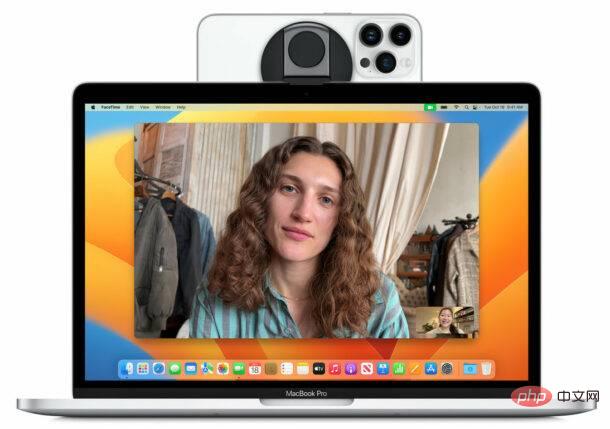
#それが魅力的だと思われる場合は、新しい iPhone 用のおしゃれな Belkin iPhone ウェブカメラ アダプターを Apple から直接入手できます。
2: Spotlight の結果でクイック ルックを使用する
Spotlight は、コマンド スペース バーを押すことで Mac からいつでもアクセスできる優れた検索機能です。さらに、次のコマンドを使用すると、さらに効率よく検索できるようになります。 Quick Look 検索結果のプレビューが Spotlight 検索結果で利用できるようになりました。
Spotlight で結果を選択し、通常どおりスペースバーを押すだけで、Quick Look が開きます。
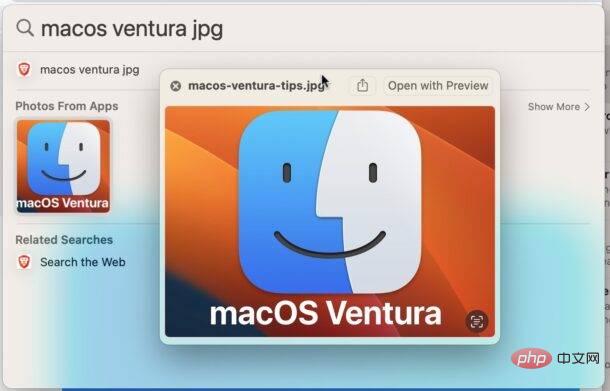
3: 時計アプリが Mac に登場
時計アプリがついに Mac に登場します。
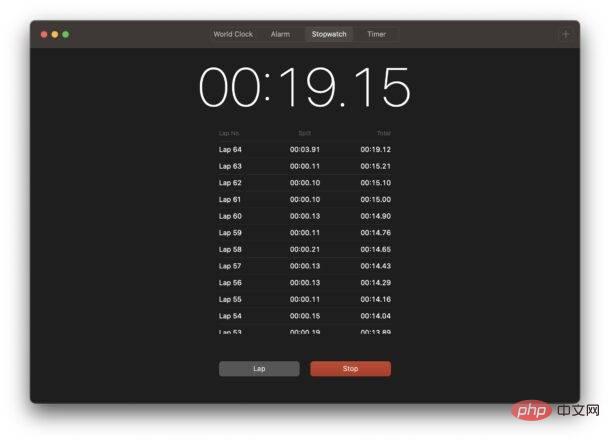
iPhone や iPad を使ってタイマー、ストップウォッチャー、アラームを設定している人にとっては、これは大したことではないように思えるかもしれませんが、アラームやアラームを設定したい人にとっては、 Mac のスケジューラ MacOS に含まれる Clock アプリは、デスクトップ コンピュータを使用する人にとって優れた追加機能です。
4: Stage Manager は新しいマルチタスク オプションをもたらします
Stage Manager は、アプリケーションとウィンドウを制御できる Mac (および一部の iPad モデル) 用の新しいマルチタスク インターフェイスです。それらをグループ化し、瞬時に切り替えることができます。それらのアプリとウィンドウ。
このインターフェイスは慣れるまでにある程度の探求が必要であり、すべての人に適しているわけではないかもしれませんが、すべてのマルチタスク インターフェイスやウィンドウ マネージャーと同様に、自分に適しているかどうかを確認するために試してみる価値はあります。
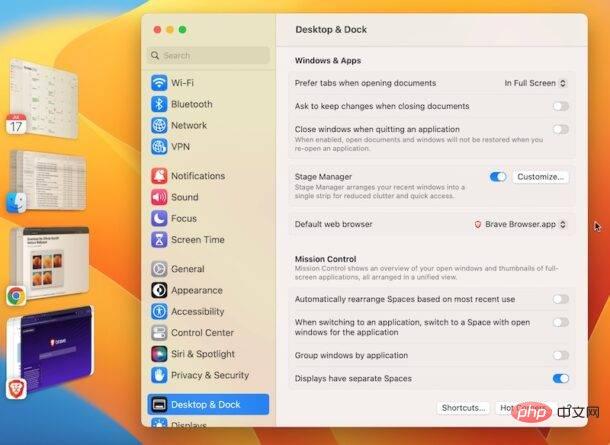
#この機能をオンにして使用するには、Mac でコントロール センターに移動し、ステージ マネージャーに切り替えます。
Mac の Stage Manager が気に入ったら、iPad でも気に入るかもしれません。
5: 送信したメッセージを元に戻す
恥ずかしいメッセージを送信してしまいました。あるいは、間違った人に送ってしまったのかもしれません。あるいは、メッセージが無礼であると解釈される可能性があります。あるいは、そんなつもりはなかったのかもしれません。誰もが行ったことがあるでしょう?
送信メッセージを右クリックし、メニュー オプションから [送信を取り消す] を選択するだけです。
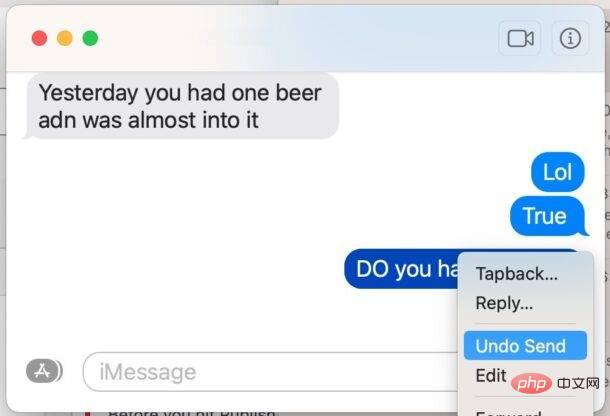
MacOS では、受信者が最新バージョンの MacOS、iOS、または iPadOS を使用している限り、送信済みメッセージの送信を取り消すことができます。
この機能は 5 分間利用可能で、他の iMessage (青色のテキスト メッセージなど) および最新のシステム ソフトウェア バージョン (macOS Ventura 13.0 以降、iPadOS 16 以降、iOS 16 以降のバージョン) を実行している場合にのみ機能します。ユーザー。
6: 送信メッセージを編集する
送信メッセージを取り消すのと同様に、Mac 上で送信メッセージを編集できます。
メッセージを送信した後、メッセージを右クリックし、[編集]を選択してメッセージを編集します。タイプミス、間違った単語、大文字と小文字の問題、間違った文法、その他調整したいものを修正するのに最適です。

メッセージを送信しない場合と同様、この機能は他の iMessage ユーザー (つまり、青いメッセージ) および最新のシステム ソフトウェア バージョン (macOS Ventura 13.0 以降のバージョン、 iPadOS 16以降、iOS 16以降)。
7: メール アプリを使用して電子メールの送信をスケジュールする
ついに、Mac のメール アプリから直接電子メールを送信するようにスケジュールできます。
これは、誕生日の願い、記念日のリマインダー、退職届など時間に関連するものであっても、特定の時間に特定のメールを送信したい場合に最適な機能です。
メール アプリでメールを作成した後、[送信] ボタンの横にある小さなドロップダウン メニューを探し、オプションからメールを送信する時刻を選択します。
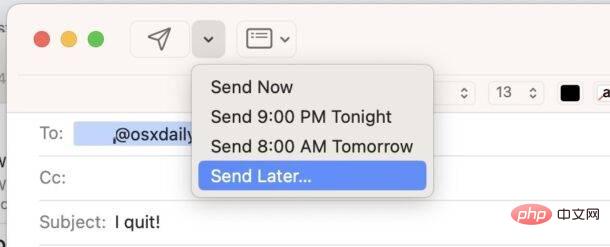
電子メールのスケジュール設定を機能させるには、Mac アプリとメール アプリを開いている必要があるため、2 年以内に何かを送信する予定がある場合は、その点に留意する必要があります。
8: Mac のメール アプリを使用してメールを取り消す
今すぐ iMessage の送信を取り消すことができるのと同じように、期間限定でメールの送信を取り消すこともできます。
Mac のメール アプリでメールを送信した後、メインのメール ウィンドウの左下隅にある [送信を取り消し] オプションを探します。このボタンをクリックするとメールの送信が中止されます。
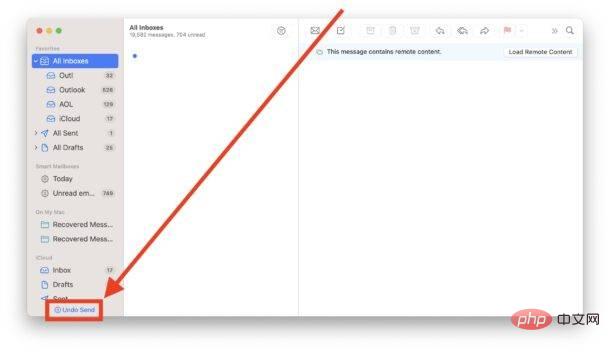
デフォルトの送信取り消しでは、電子メールの送信を取り消すのに 10 秒かかりますが、必要に応じてメール設定を使用してこれをさらに長く調整できます。
これは実際には電子メールの送信を遅らせるだけですが、人々は「送信」をクリックした直後に送信した内容を後悔したり、タイプミスや間違いに気づいたりすることがよくあるため、これが行われるのは合理的です。
9: システム環境設定がシステム設定に再設計されました
システム環境設定の名前がシステム設定に変更されました。誰かが iPhone からすべてをコピーして Mac に貼り付けたようです。
使い慣れたアイコンをクリックするのではなく、設定のリストをスクロールするのが好きなら、MacOS Ventura の新しいシステム設定がきっと気に入っていただけるでしょう。
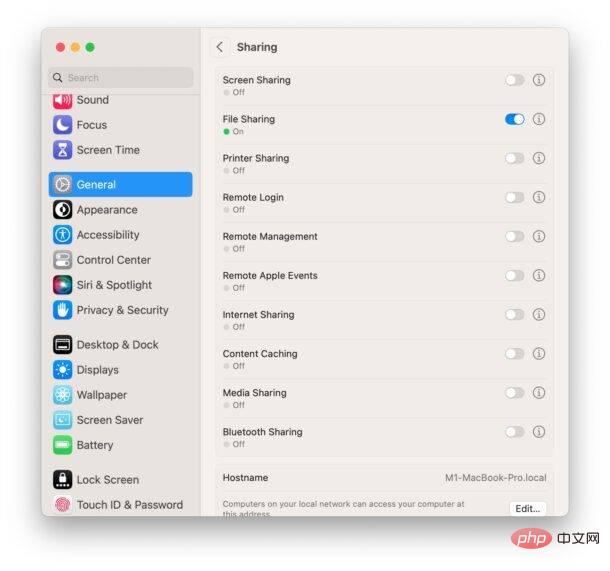
一部の設定はおなじみの場所にありますが、その他の設定は新しい場所に移動され、新しい名前が付けられているため、私たちは常に注意を払っています。
以上がMacOS Ventura に関する 9 つの新しいヒントとテクニックを今すぐチェックしてくださいの詳細内容です。詳細については、PHP 中国語 Web サイトの他の関連記事を参照してください。

